win11永久关闭实时防护的方法 如何关闭Win11实时保护功能
更新时间:2023-11-24 13:14:29作者:jiang
win11永久关闭实时防护的方法,Win11是微软最新推出的操作系统,它带来了许多令人激动的新功能和改进,但同时也引发了一些用户的关注,其中一个备受关注的问题就是Win11的实时保护功能。实时保护是操作系统的一项重要功能,它可以帮助我们及时发现和阻止恶意软件的入侵,保护我们的计算机安全。有些用户希望关闭Win11的实时保护功能,以满足个性化的需求或提高系统性能。如何关闭Win11的实时保护功能呢?接下来我们将介绍一些方法供大家参考。
解决方法:
1.点击打开设置。
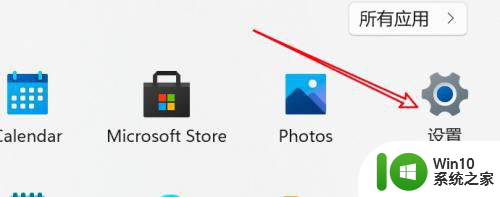 2.点击左边的隐私与安全性。
2.点击左边的隐私与安全性。
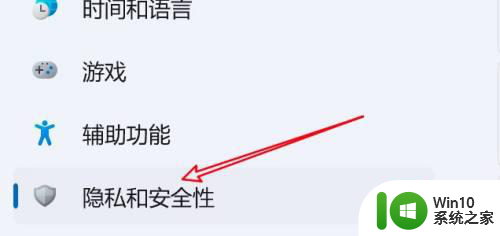 3.点击Windows安全中心。
3.点击Windows安全中心。
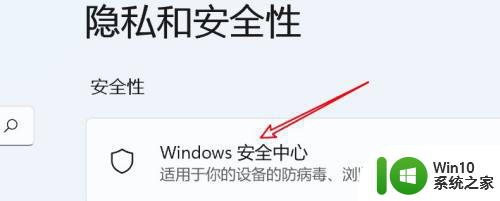 4.点击保护区域第一项。
4.点击保护区域第一项。
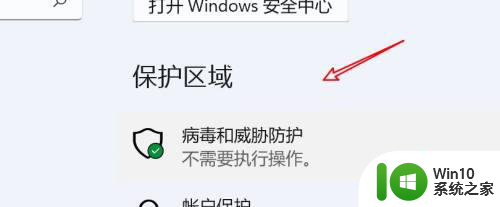 5.点击设置管理项。
5.点击设置管理项。
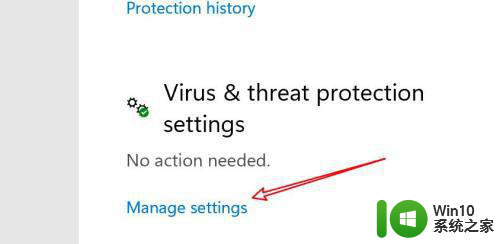 6.点击关闭实时保护的开关即可。
6.点击关闭实时保护的开关即可。
以上就是关于如何永久关闭Win11实时防护的全部内容,如果您遇到相同情况,可以按照以上方法解决。
win11永久关闭实时防护的方法 如何关闭Win11实时保护功能相关教程
- win11如何关闭实时保护 win11永久关闭实时保护的方法
- win11永久关闭实时防护如何操作 win11禁用实时保护的方法
- windows11怎么彻底关闭实时保护 win11怎么彻底关闭实时保护
- win11实时字幕功能关闭方法详解 如何关闭win11实时字幕功能
- win11关闭实时保护的步骤和注意事项 如何在Windows 11中禁用实时保护功能
- win11系统关闭实时保护的步骤 如何在windows11系统中禁用实时保护功能
- win11关闭安全防护功能的方法 win11怎么关闭安全防护功能
- win11怎么关闭病毒和威胁防护功能 win11如何关闭Windows Defender病毒防护功能
- win11关闭系统还原保护的方法 win11怎么关闭系统还原保护
- 如何永久关闭win11更新功能 如何关闭Windows 11更新功能
- win11关闭病毒和威胁防护的方法 win11怎么关闭病毒和威胁防护
- win11系统如何关闭护眼模式 win11护眼模式关闭快捷键是什么
- win11系统启动explorer.exe无响应怎么解决 Win11系统启动时explorer.exe停止工作如何处理
- win11显卡控制面板不见了如何找回 win11显卡控制面板丢失怎么办
- win11安卓子系统更新到1.8.32836.0版本 可以调用gpu独立显卡 Win11安卓子系统1.8.32836.0版本GPU独立显卡支持
- Win11电脑中服务器时间与本地时间不一致如何处理 Win11电脑服务器时间与本地时间不同怎么办
win11系统教程推荐
- 1 win11安卓子系统更新到1.8.32836.0版本 可以调用gpu独立显卡 Win11安卓子系统1.8.32836.0版本GPU独立显卡支持
- 2 Win11电脑中服务器时间与本地时间不一致如何处理 Win11电脑服务器时间与本地时间不同怎么办
- 3 win11系统禁用笔记本自带键盘的有效方法 如何在win11系统下禁用笔记本自带键盘
- 4 升级Win11 22000.588时提示“不满足系统要求”如何解决 Win11 22000.588系统要求不满足怎么办
- 5 预览体验计划win11更新不了如何解决 Win11更新失败怎么办
- 6 Win11系统蓝屏显示你的电脑遇到问题需要重新启动如何解决 Win11系统蓝屏显示如何定位和解决问题
- 7 win11自动修复提示无法修复你的电脑srttrail.txt如何解决 Win11自动修复提示srttrail.txt无法修复解决方法
- 8 开启tpm还是显示不支持win11系统如何解决 如何在不支持Win11系统的设备上开启TPM功能
- 9 华硕笔记本升级win11错误代码0xC1900101或0x80070002的解决方法 华硕笔记本win11升级失败解决方法
- 10 win11玩游戏老是弹出输入法解决方法 Win11玩游戏输入法弹出怎么办
win11系统推荐
- 1 win11系统下载纯净版iso镜像文件
- 2 windows11正式版安装包下载地址v2023.10
- 3 windows11中文版下载地址v2023.08
- 4 win11预览版2023.08中文iso镜像下载v2023.08
- 5 windows11 2023.07 beta版iso镜像下载v2023.07
- 6 windows11 2023.06正式版iso镜像下载v2023.06
- 7 win11安卓子系统Windows Subsystem For Android离线下载
- 8 游戏专用Ghost win11 64位智能装机版
- 9 中关村win11 64位中文版镜像
- 10 戴尔笔记本专用win11 64位 最新官方版